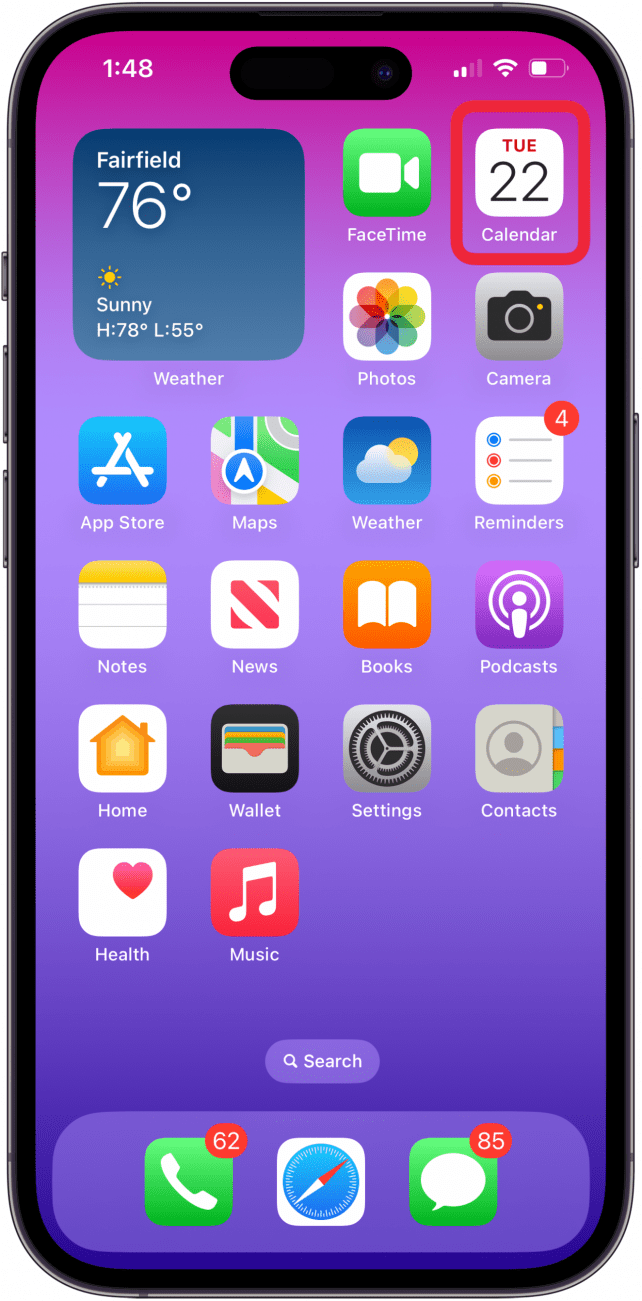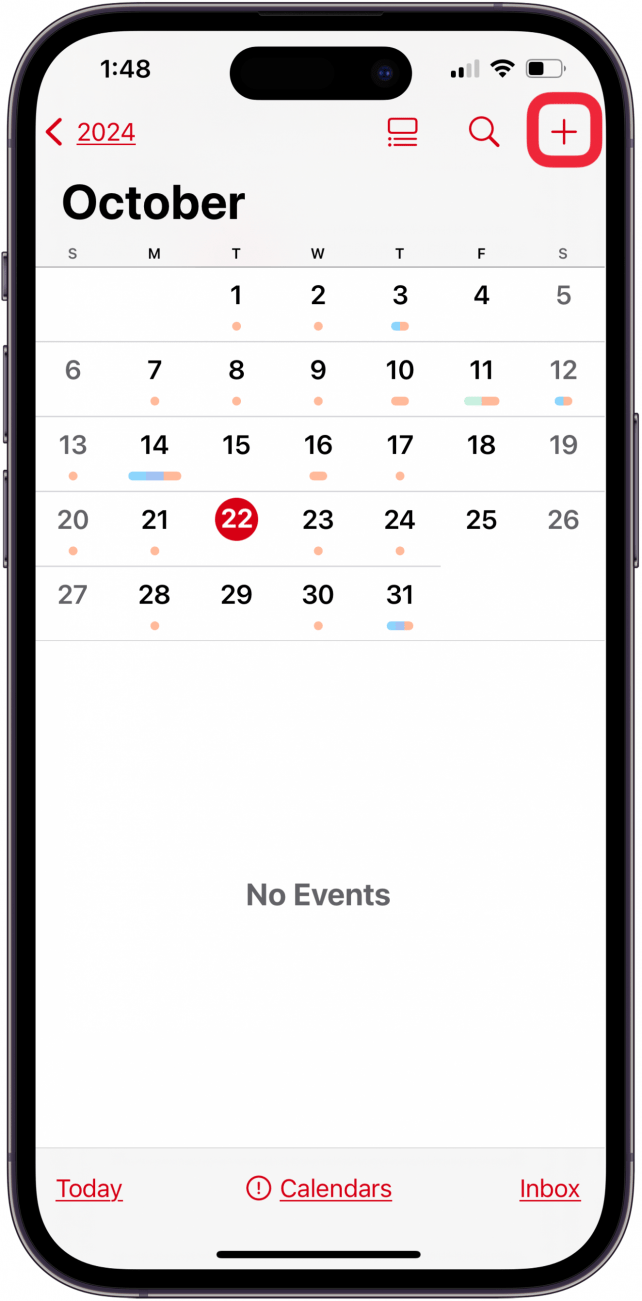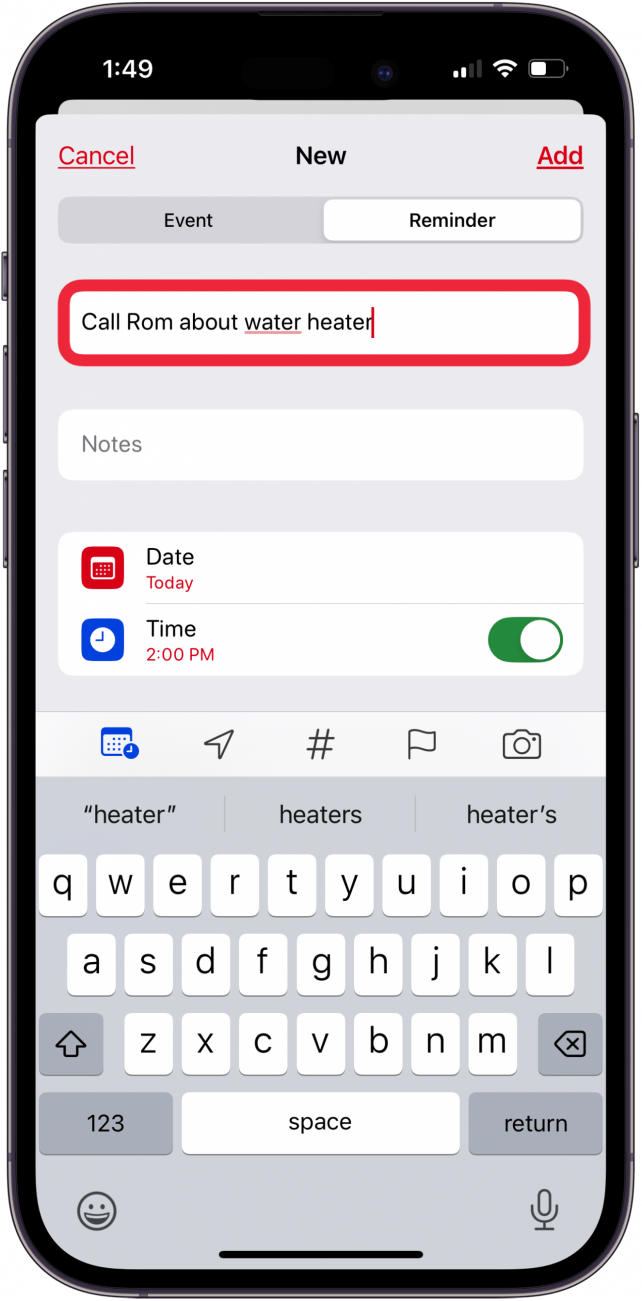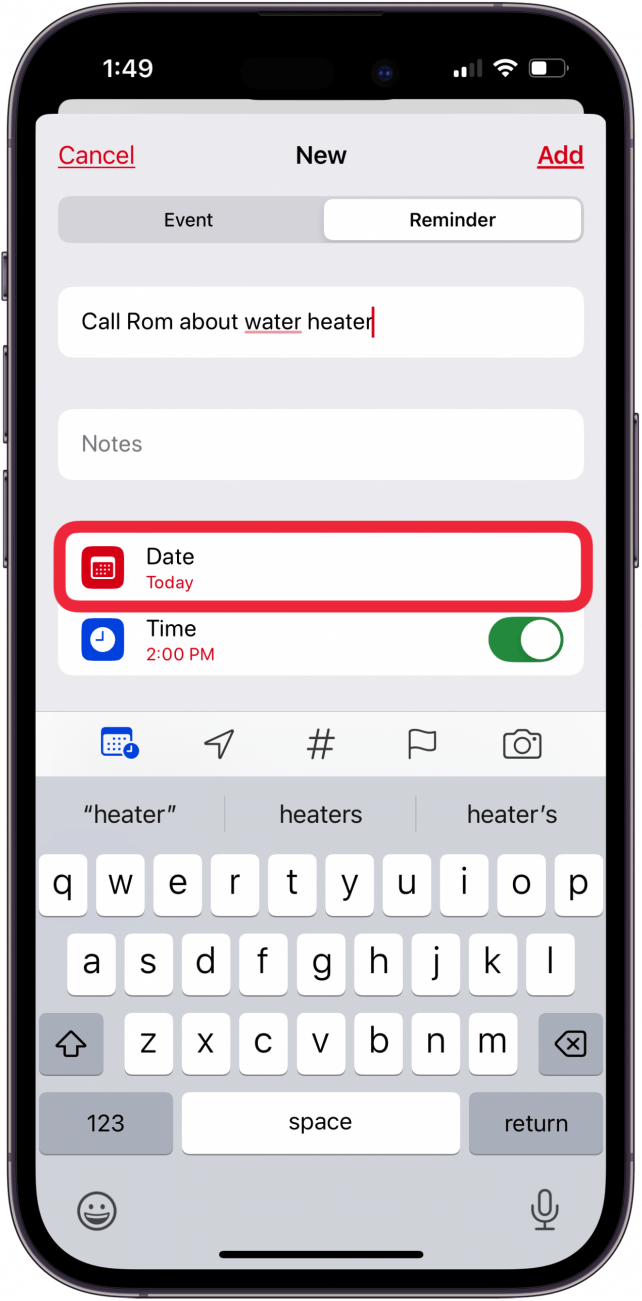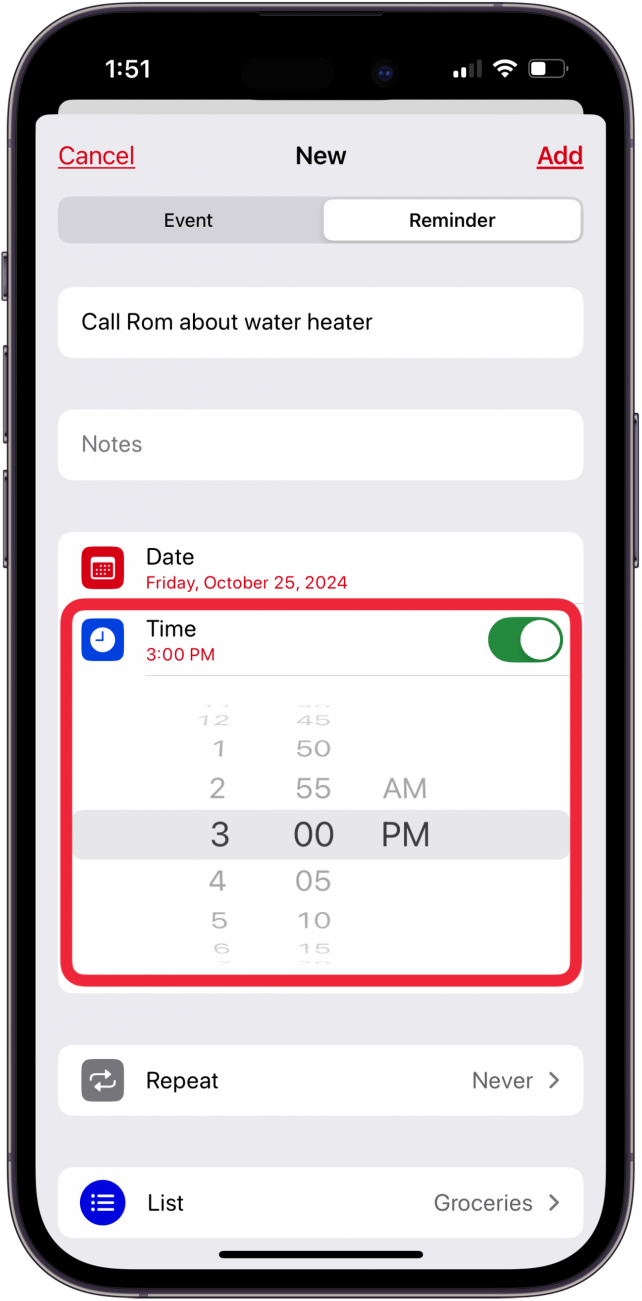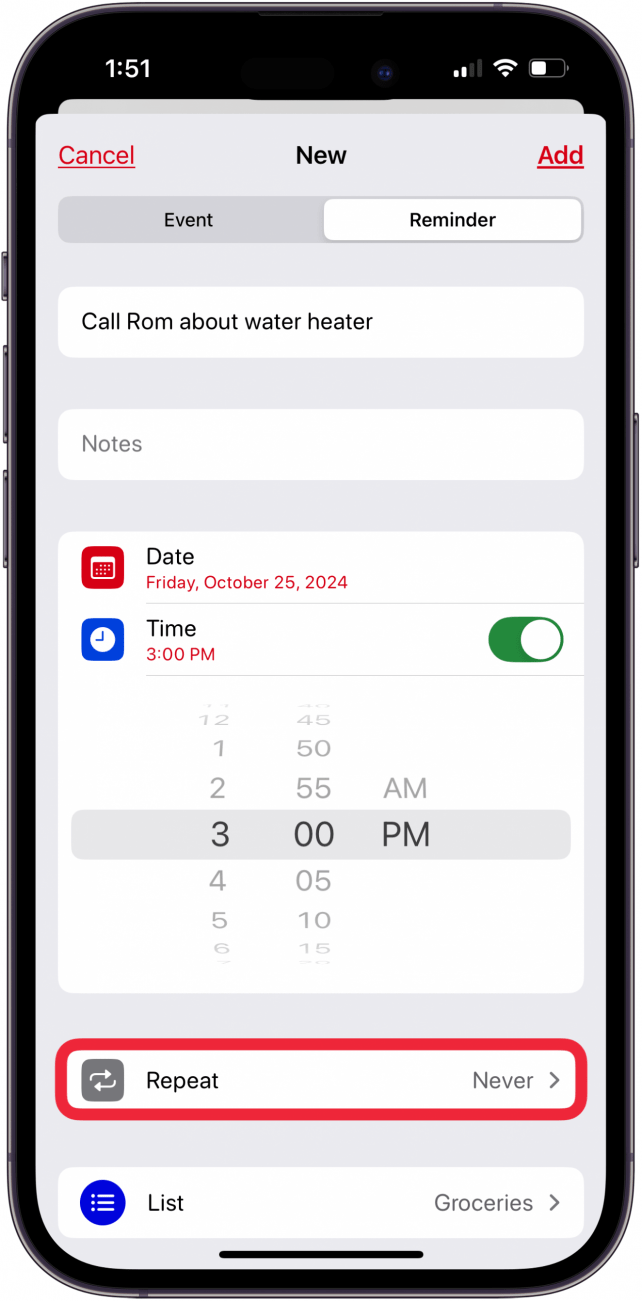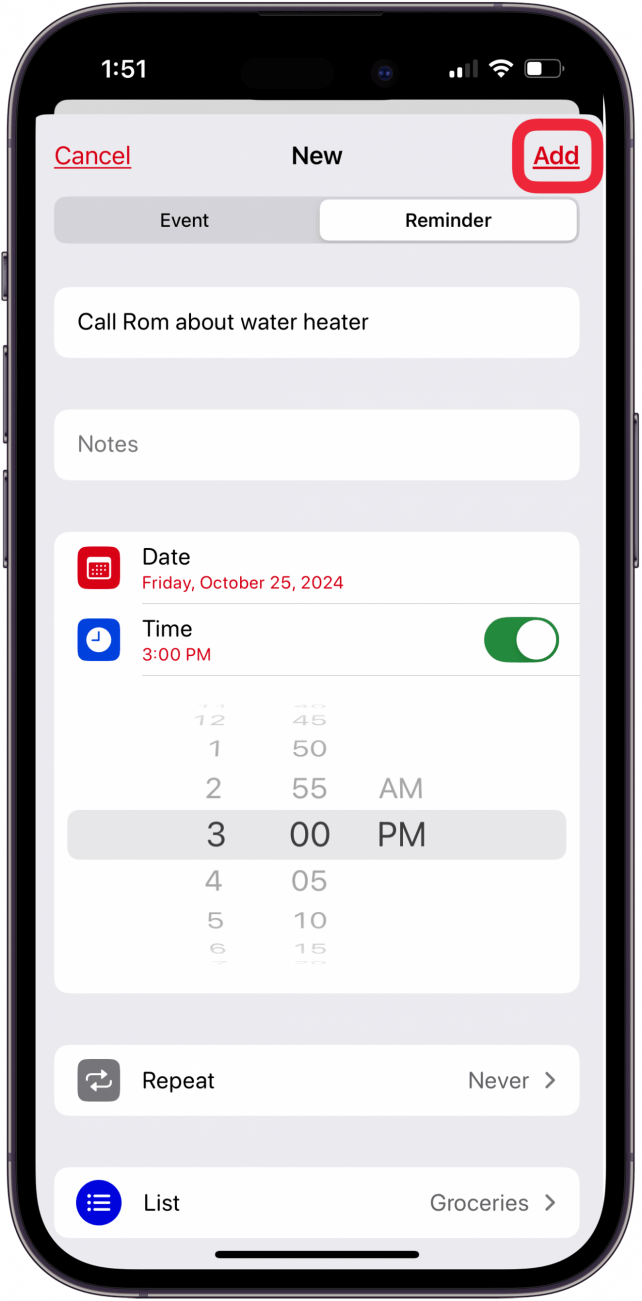¿Sabías que puedes establecer recordatorios directamente en la aplicación Calendario de tu iPhone? Aquí te explicamos cómo.
Por qué te encantará este consejo:
- **Es conveniente tener recordatorios directamente en la aplicación Calendario de tu iPhone.
- **Añade fecha, hora, si la cita se repetirá y mucho más.
Cómo configurar un recordatorio en el Calendario del iPhone
Requisitos del sistema
Este consejo funciona en el iPhone XR y dispositivos más nuevos que ejecutan iOS 18 o posterior. Descubre cómo actualizar a la última versión de iOS.
Puedes ver, crear, completar y editar recordatorios desde la app Recordatorios directamente en Calendario.
 Descubre las funciones ocultas de tu iPhoneObtén un consejo diario (con capturas de pantalla e instrucciones claras) para dominar tu iPhone en sólo un minuto al día.
Descubre las funciones ocultas de tu iPhoneObtén un consejo diario (con capturas de pantalla e instrucciones claras) para dominar tu iPhone en sólo un minuto al día.
- Abre la aplicación Calendario de tu iPhone.

- Toca el icono Plus en la parte superior de la pantalla.

- Toca Recordatorio en Nuevo e introduce un título.

- Pulse Fecha para elegir una fecha para el recordatorio.

- Active Hora y establezca una hora para el recordatorio.

- Pulse Repetir si es necesario que este recordatorio se repita cada hora, cada día o de otras formas.

- Pulse Añadir en la parte superior de la pantalla para añadir el nuevo recordatorio a su Calendario.

- Ahora, cuando llegue la hora que ha establecido, su teléfono le enviará una notificación.

Nota:Puedes seleccionar una lista de recordatorios específica a la que añadir nuevos recordatorios programados. Si no seleccionas una lista, los nuevos recordatorios se añadirán a la lista predeterminada que elegiste para Recordatorios. Consulta Cambiar la configuración de Recordatorios.
Así es como se crean recordatorios en la aplicación Calendario. Si buscas aún más opciones y funciones, infórmate sobre Aplicaciones de calendario de terceros.
Más información sobre la aplicación Calendario
- Crear un calendario familiar
- Buscar eventos en el calendario
- Establecer alertas de hora de salida